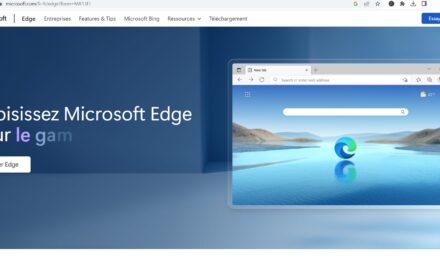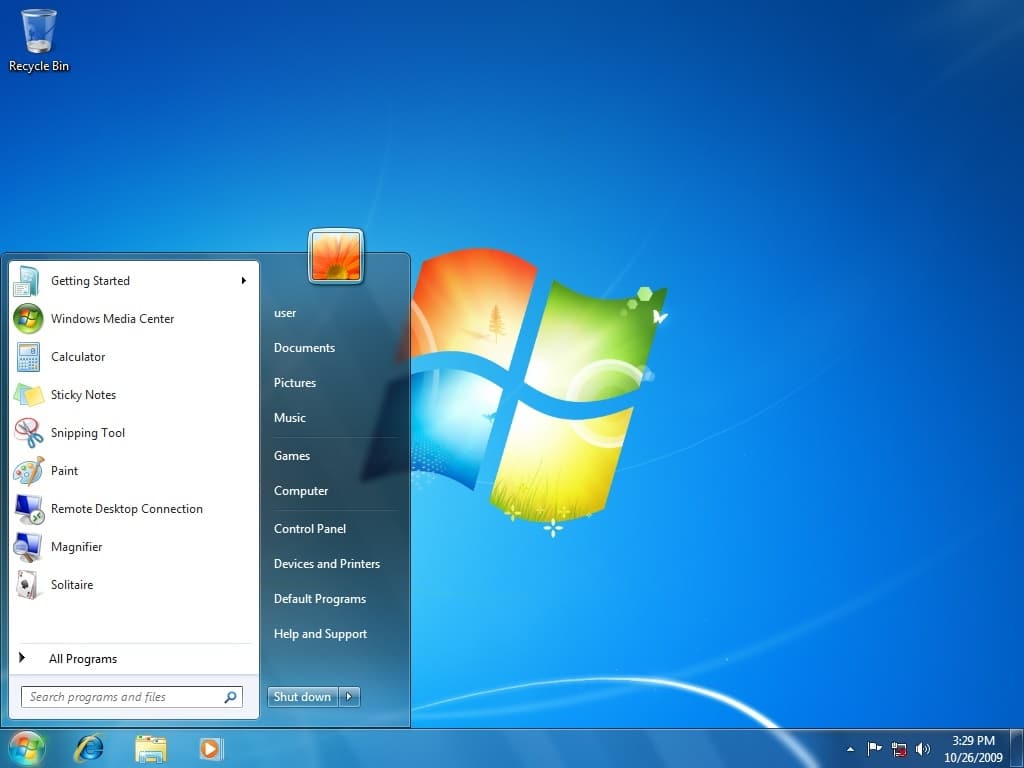Lorsque vous constituez votre bibliothèque musicale, il est fréquent que plusieurs copies d’une même chanson apparaissent de temps à autre. Nous vous montrons comment réduire le désordre et libérer de l’espace sur le disque dur à l’aide d’un logiciel de recherche de fichiers dupliqués pour Windows.
Sommaire
Utiliser le nettoyeur de doublons pour les fichiers audio
En plus d’utiliser ce logiciel spécial pour rationaliser votre bibliothèque musicale, vous pouvez supprimer les copies multiples de photos, de vidéos et d’autres types de fichiers. Dans ce tutoriel, nous allons utiliser la version gratuite de Duplicate Cleaner (Windows), qui possède un mode spécial pour les fichiers audio.
Duplicate Cleaner est proposé en version d’essai gratuite pendant 15 jours, après quoi vous devez payer pour continuer à l’utiliser.
Si vous utilisez un autre système d’exploitation, comme macOS ou Linux, essayez Duplicate Files Searcher.
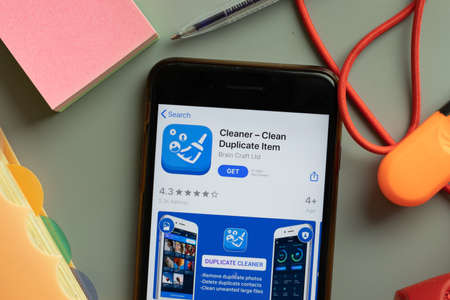
Suivez ces étapes pour utiliser le programme et supprimer ces fichiers en double.
Cliquez sur Critères de recherche.
Passez Duplicate Cleaner en mode audio. Cette configuration recherche spécifiquement les métadonnées des fichiers audio pour essayer de trouver des chansons ou des morceaux de musique en double. Pour passer à ce mode, sélectionnez l’onglet Mode audio dans l’écran du menu principal des critères de recherche.
Pour filtrer des formats audio spécifiques, utilisez la fonction de recherche par exclusion. Par exemple, tapez *.flac pour filtrer tous les fichiers de ce format.
Avant de commencer à rechercher des doublons, vous devez indiquer au programme où chercher. Sélectionnez Scan Location dans le menu situé en haut de l’écran.
Utilisez la liste des dossiers dans le volet de gauche pour accéder à l’emplacement de votre bibliothèque de chansons. Mettez en surbrillance un dossier (ou un volume de disque entier) que vous souhaitez ajouter, puis sélectionnez l’icône Flèche (flèche blanche à droite). Vous pouvez également double-cliquer sur les dossiers pour sélectionner des sous-dossiers si nécessaire.
Si votre musique est stockée à plusieurs endroits, ajoutez d’autres dossiers de la même manière.
Sélectionnez Lancer l’analyse pour commencer à rechercher les doublons.
Lorsque le processus est terminé, un écran de statistiques s’affiche avec un rapport détaillé sur les doublons que le programme a détectés. Sélectionnez Fermer pour continuer.
Cliquez sur la case située à gauche des éléments en double que vous souhaitez supprimer.
Si la liste des doublons est importante, sélectionnez l’Assistant de sélection. Passez le pointeur de votre souris sur le sous-menu Marquer, puis choisissez une option. Par exemple, la taille du fichier, la date et l’heure de modification, les balises automatiques, etc.
Une fois que vous avez marqué les doublons que vous souhaitez supprimer, sélectionnez File Removal en haut de l’écran.
Pour envoyer les fichiers à la corbeille de Windows plutôt que de les supprimer directement, assurez-vous que l’option Supprimer dans la corbeille est activée.
Pour supprimer également les dossiers qui ne contiennent rien, assurez-vous que l’option « Supprimer les dossiers vides » est cochée.
Lorsque vous êtes satisfait de la manière dont les doublons seront supprimés, sélectionnez Supprimer les fichiers.